當前位置:首頁 > 幫助中心 > 大白菜u盤重裝系統步驟圖示,大白菜u盤安裝系統教程
大白菜u盤重裝系統步驟圖示,大白菜u盤安裝系統教程
如果你想要使用大白菜u盤啟動盤來重裝系統,那就要記得先備份好C盤的數據。因為重裝系統的操作,會清空C盤的所有數據,而且恢復的可能性很低很低。U盤啟動盤重裝系統的操作不難,大家按照提示一步一步點就可以了,不過重裝系統所需時間,就要看個人電腦的情況了。好啦,下面就和小編一起來看看大白菜u盤重裝系統步驟圖示。
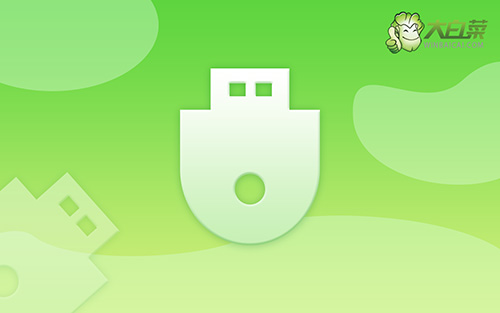
大白菜u盤安裝系統教程
一、制作大白菜u盤
1、進入官網,下載最新版大白菜U盤啟動盤制作工具,將u盤接入電腦備用。

2、解壓并打開u盤啟動盤制作工具,默認設置,點擊一鍵制作成usb啟動盤。

3、為了避免意外,建議保存安裝所用的系統鏡像至U盤啟動盤中。

二、啟動大白菜u盤
1、不同電腦的u盤啟動快捷鍵不一樣,具體可以在官網查詢,或者直接點擊跳轉查詢。

2、u盤啟動盤接入電腦并重啟,出現開機畫面,就迅速按下快捷鍵,在設置界面選中U盤,按下回車。

3、最后,如圖所示,選中【1】啟動Win10X64PE選項,回車進入大白菜桌面即可。

三、大白菜u盤安裝系統
1、這一步很重要,打開裝機軟件之后,按照圖片所示,進行選項設置,再點擊“執行”系統安裝。

2、接著,大白菜裝機軟件就會彈出還原設置頁面,默認選項,點擊“是”即可。

3、如圖所示,在新界面中勾選“完成后重啟”,之后在電腦第一次重啟時,移除u盤啟動盤。

4、裝機軟件會自行進行后續的操作,注意保持電腦不斷電,等待Win7系統安裝完成。

就這樣,我們完成了大白菜u盤重裝系統步驟圖示的全部操作了。雖然,對比光盤重裝系統,u盤啟動盤的操作簡單很多,但也不排除會出現操作失誤的情況。一般來說,大家只需要重新進行操作,就可以照常進行系統安裝了。但如果你有問題,還是可以去找官網技術客服的。

